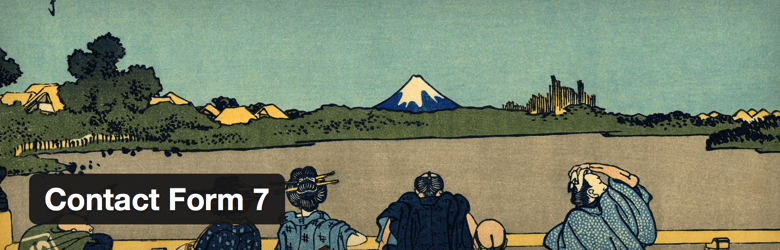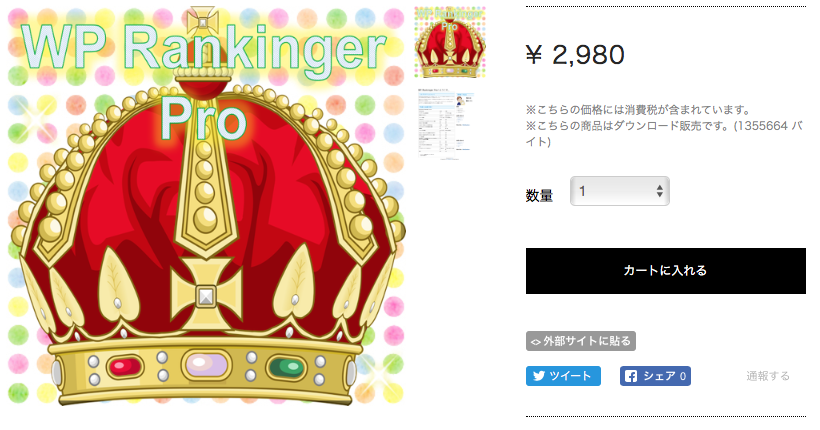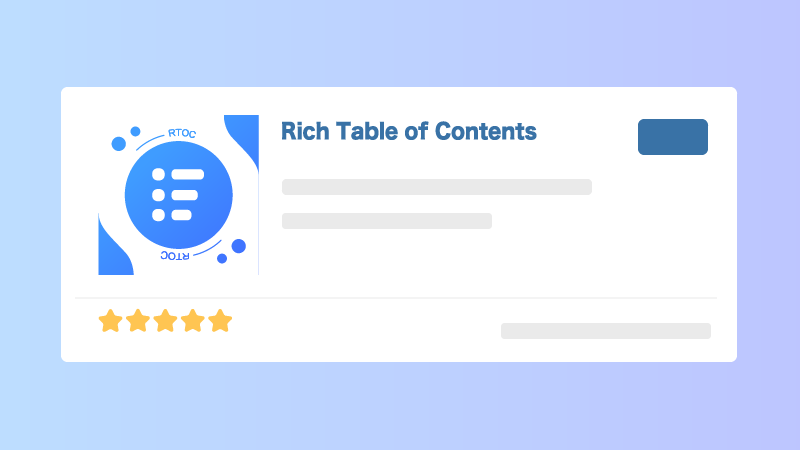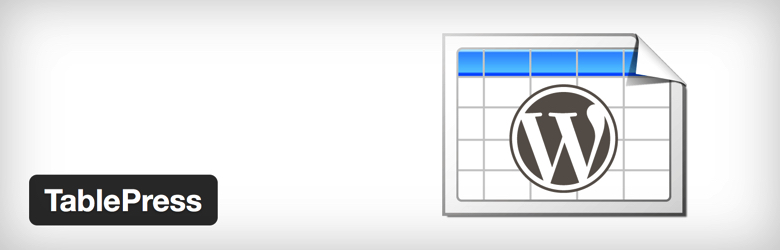Jetpack by WordPress.comの設定&使い方
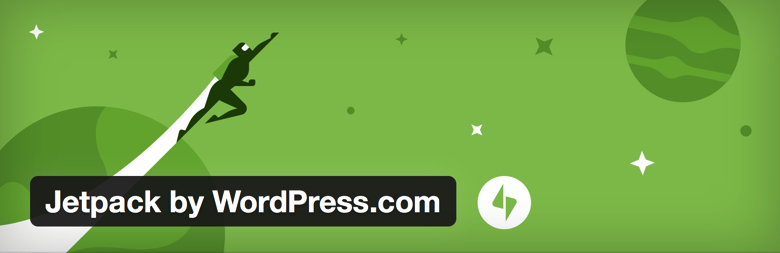
みなさん、アクセス状況の把握とかってどうやっていますか?
グーグルアナリティクス(GA)で確認してもいいんですけれど、GAは少し重いツールだし、リアルタイムに分かりにくいのでちょっと面倒なんですよね。
そこで活躍するのがジェットパックというWordPressプラグインです。ジェットパックはWordPressを運営する上で欠かせない機能がたくさん詰め込まれたプラグインなんですが、特にアクセス状況の把握がしやすくなるのがメリットです。
管理画面を開くと以下のようなデータが表示されるようになりますので、とっても便利ですよ!
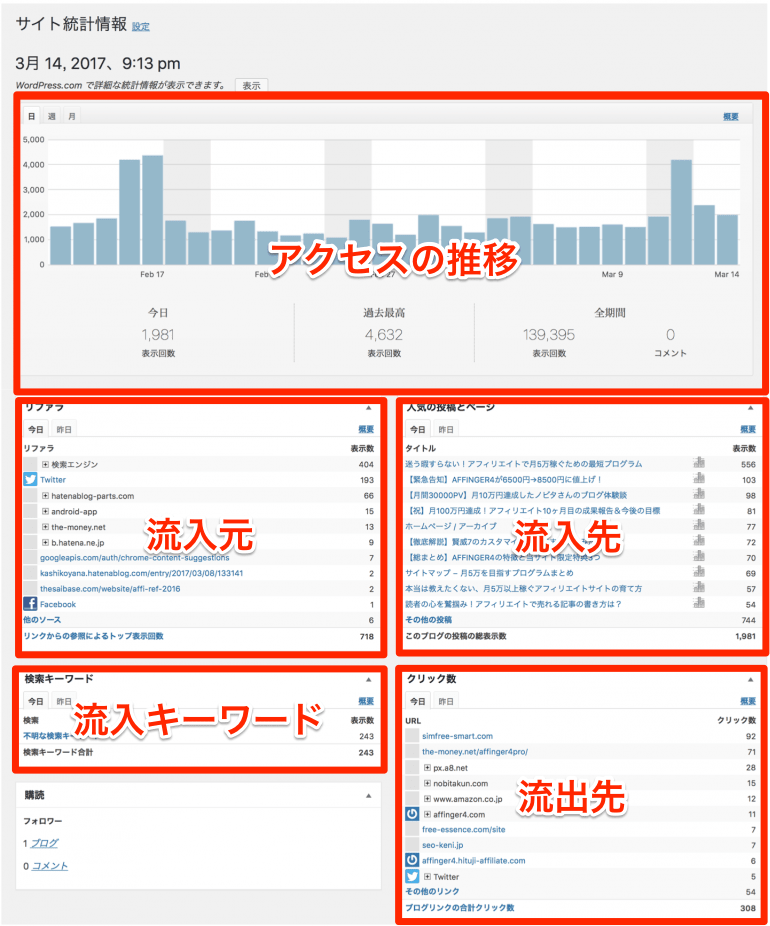
そこで当記事では、WordPressを使っているなら必須のプラグイン「ジェットパック」の設定方法と使い方をご紹介しましょう。まずはインストール方法から解説をしていきますね。
Jetpack(ジェットパック)のインストール方法
WordPress管理画面からプラグイン新規追加
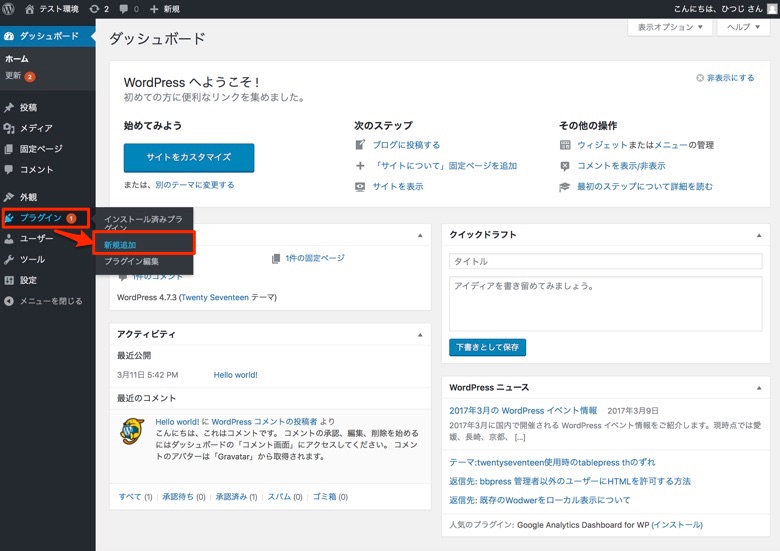
まずはJetpack(ジェットパック)をインストールするために、WordPress管理画面>プラグイン>新規追加と進んでください。
Jetpack(ジェットパック)を検索する
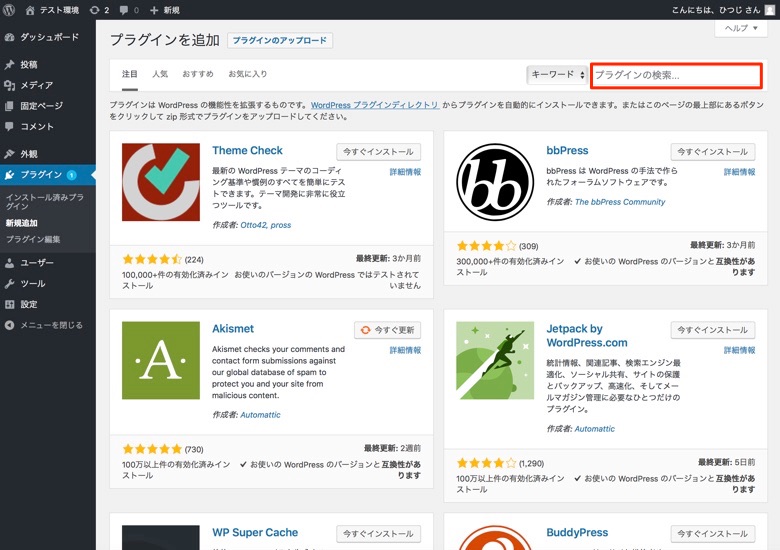
そして、検索窓で「Table of Contents Plus」と入力して、検索をしましょう。そうするとプラグインが見つかるはずです。
Jetpack(ジェットパック)をインストール
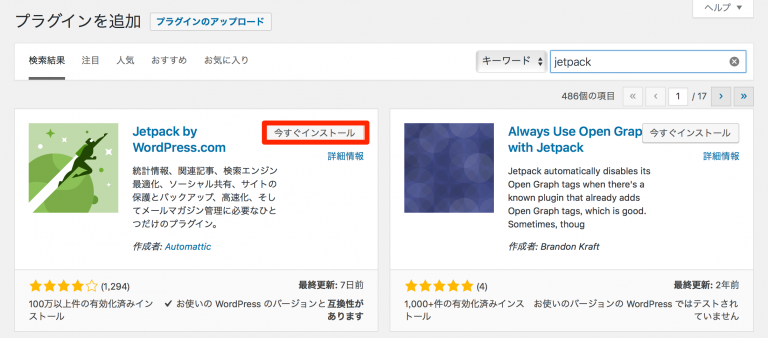
Jetpack(ジェットパック)が見つかったら、「今すぐインストール」のボタンを押しましょう。インストールは10秒ほどで完了します。
Jetpack(ジェットパック)を有効化
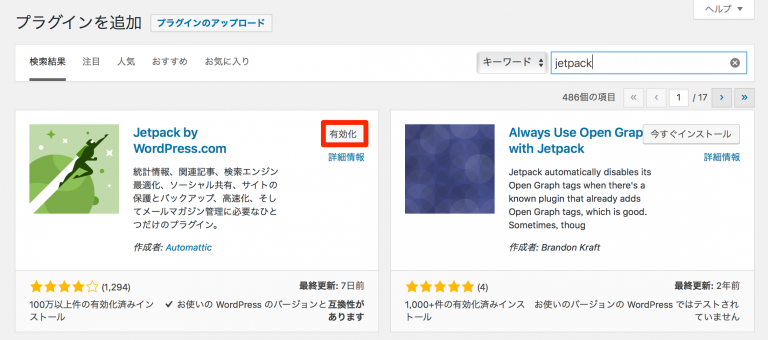
インストールが完了したら、そのまま「有効化」のボタンを押しましょう。
これでJetpackは有効化されました…が、細かな初期設定がまだ終わっていないので、続いて設定を始めていくことにしましょうか!
Jetpack(ジェットパック)の初期設定
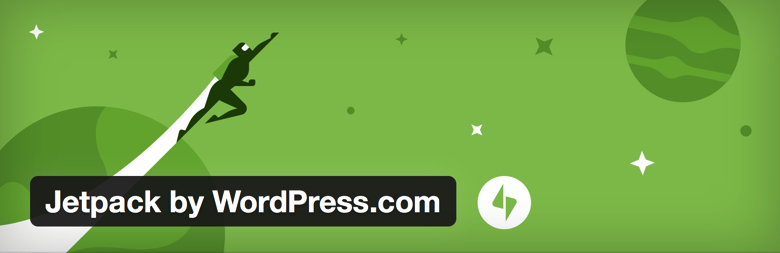
Jetpack(ジェットパック)とWordPressを連携
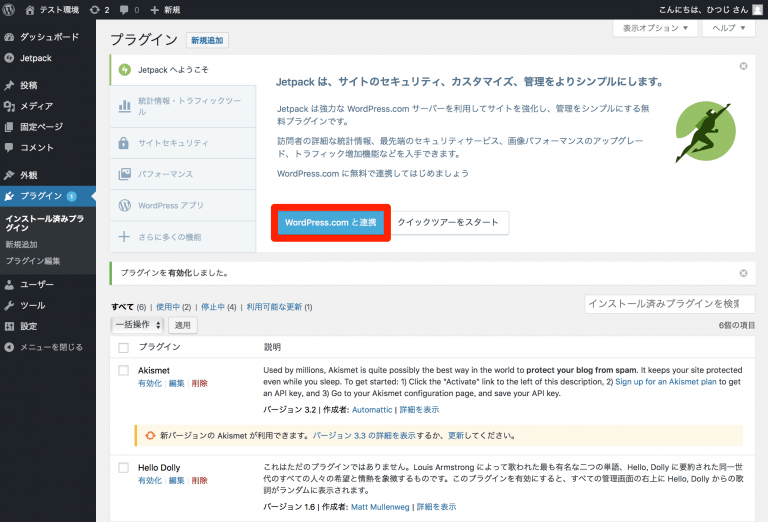
Jetpack(ジェットパック)をインストールしたら、「プラグイン」の画面を開いてWordPressとの連携を行いましょう。
上の写真のように、WordPress.comと連携というボタンがありますので、これを押して設定を開始します。
無料プランを選択
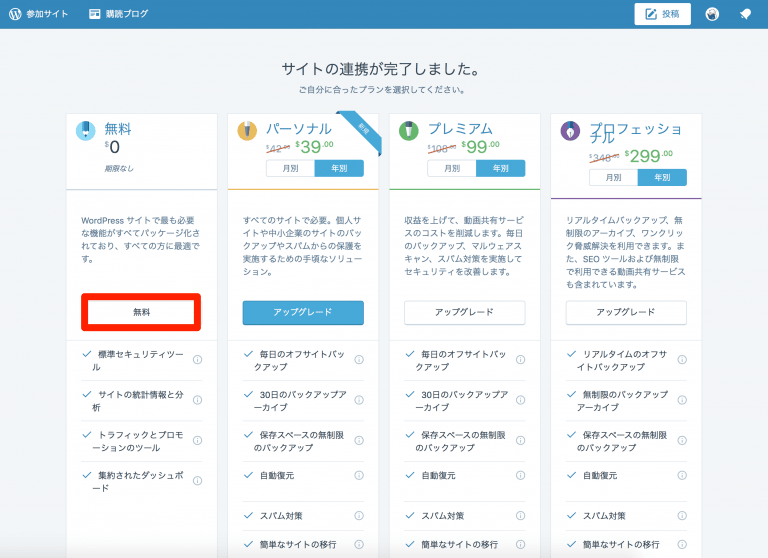
WordPress.comとの連携が完了したらプラン選択に移ります。
これは問答無用で無料プランで良いでしょう。JetPackの有料プランにするとバックアップなども取れますが、バックアップはXserverがやってくれていますので基本的に必要ありません。
これでほぼ設定完了
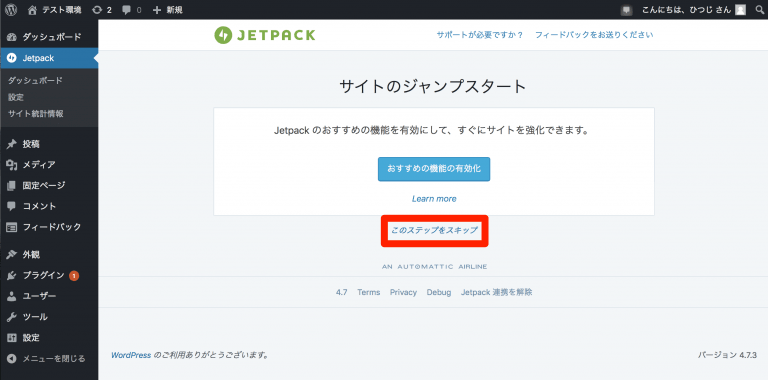
これでほぼ設定完了。
もうJetPackの基本的な機能は使っていくことができます。(さらに細かい設定は管理画面のJetPackの項目から行えます。)
では、実際にどうやってジェットパックを使っていくのかを詳しく見ていくことにしましょう!
Jetpack(ジェットパック)の便利機能/使い方
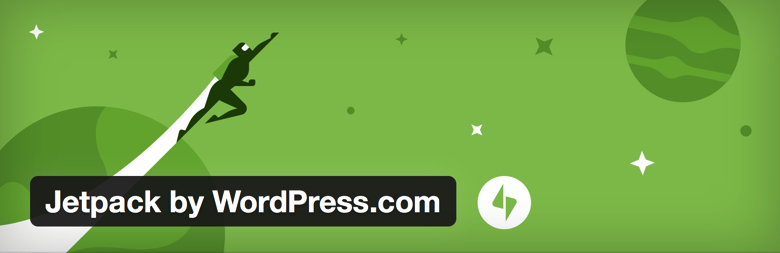
Jetpackの管理画面
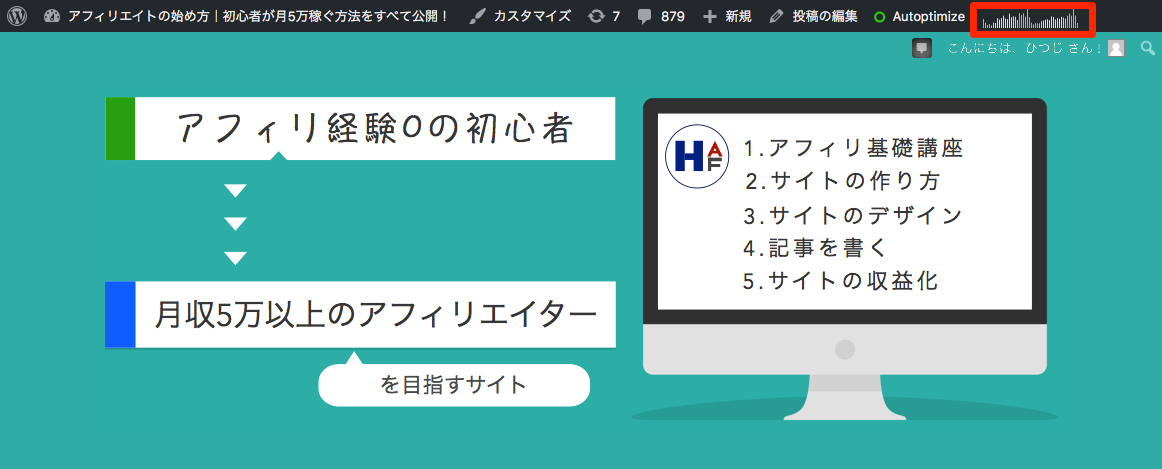
JetPackをインストールすると、画面トップの黒いバーの部分に、アクセス状況が表示されるようになります。
ここをクリックしてあげると、以下のようなサイト統計というものを見ることができます。
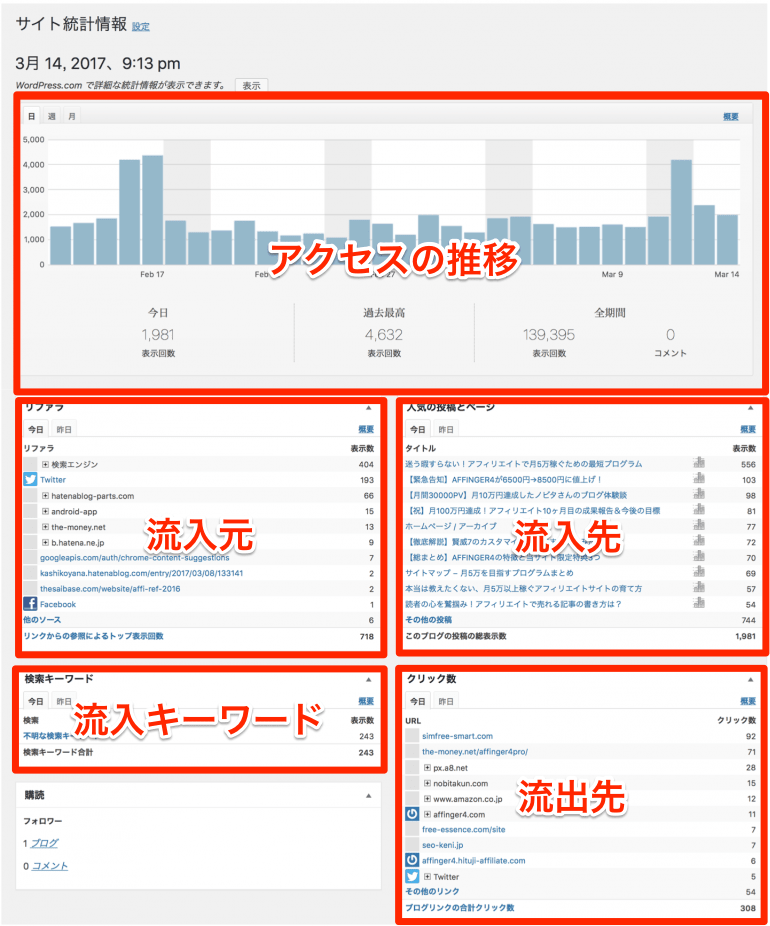
このアクセス解析が本当に便利なんですよね〜。これらについてひとつひとつ解説を付け加えていきましょうか。
アクセス数の推移が一目瞭然
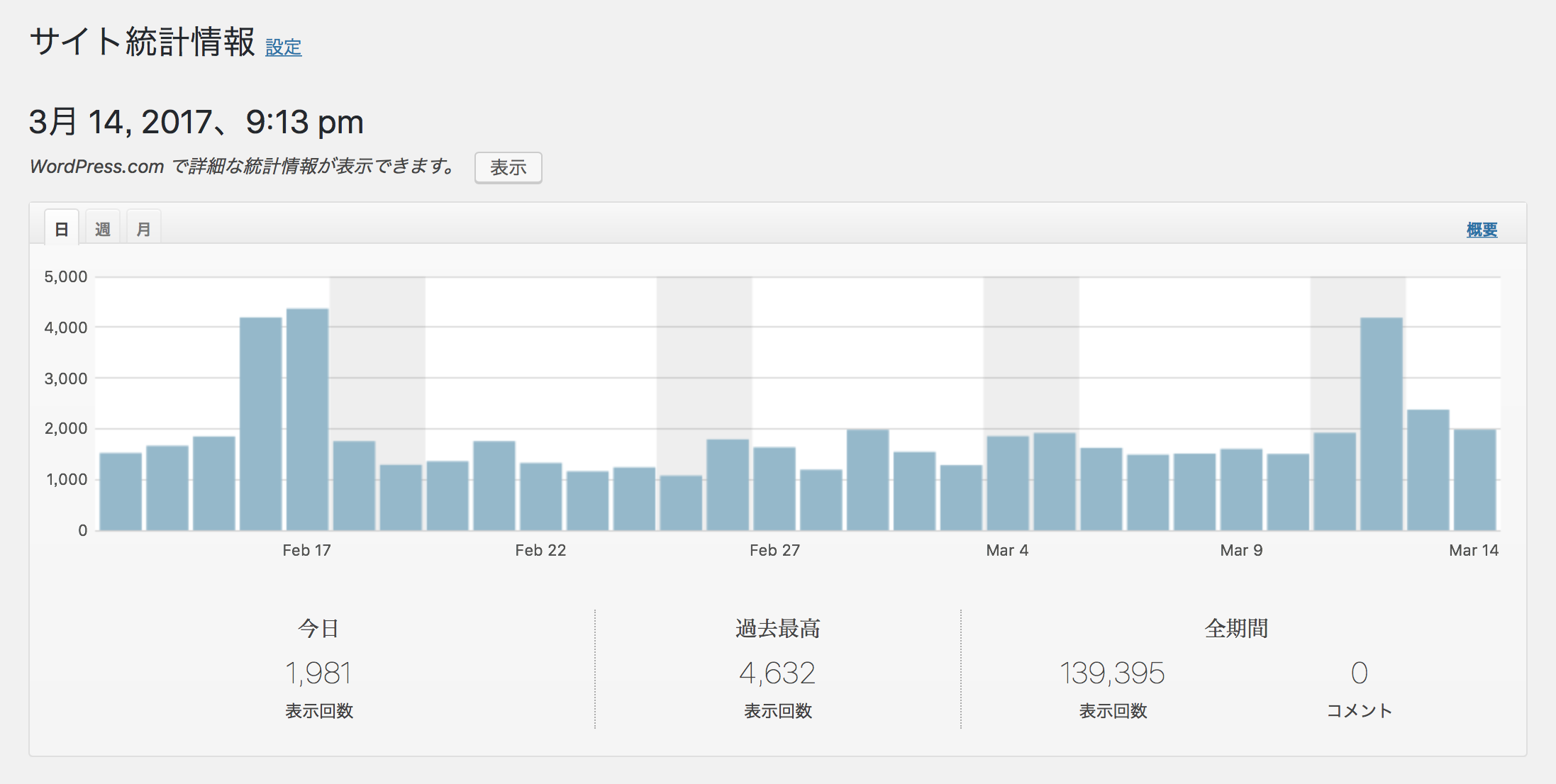
Jetpackを有効化すると、このようなアクセス數の推移が一目瞭然になります。
アクセスの推移はブログのモチベーションにもなりますので、知っておくことは良いことです。
アクセス状況を簡単に把握できる
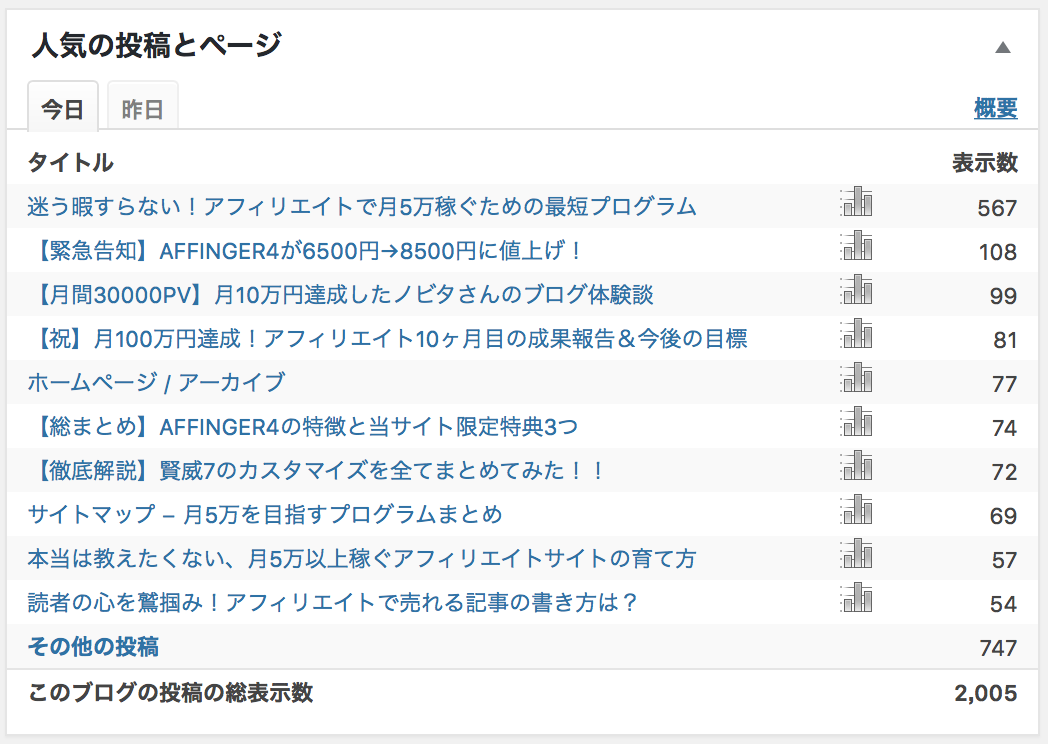
ジェットパックを利用すると、どの記事にどれだけ流入しているのかが一目でわかります。
これは現状の分析において大事ですね。
アクセスの多い記事を強化すればより収益が増えますし、似たようなキーワードで記事を書けばアクセスが集まりそうだという傾向もつかめるでしょう。また、アクセスを流したいのに流入がイマイチな記事は、より導線を強化してあげる必要があるということもわかります。
そういった分析が気軽にしやすくなるのが、このアクセス解析を取り入れるメリットですね。
流入元リファラも一目瞭然に
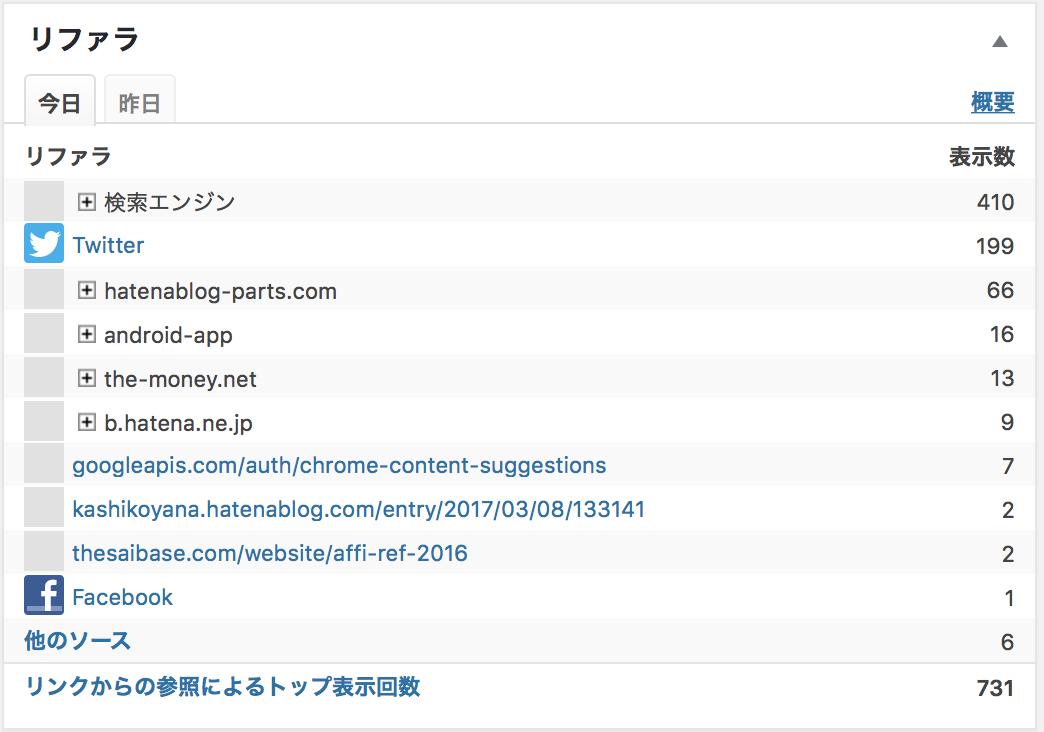
また流入元も一目瞭然にわかります。
検索経由でどれだけ入ってきているのか、SNSや外部リンクからどれだけきているのか、と言ったこともJetpackの解析を見れば簡単にわかります。この機能もすごく便利なので重宝しますねぇ。
今後、どの流入元を強化してあげる必要があるのかを分析する大きな指針になっています。
クリックされているリンクもわかる
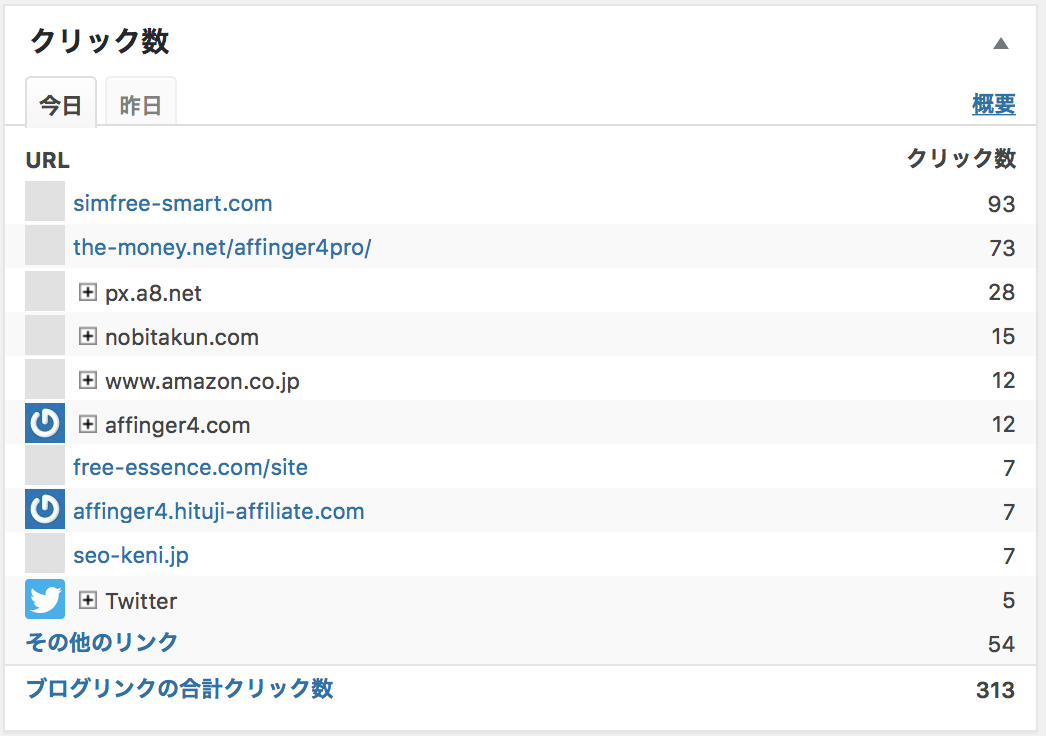
また、クリックされているリンクもわかります。
アフィリエイトリンクのクリック数もだいたいこれでわかるので、大雑把にクリック状況を把握することはできますね。ただどのリンクがクリックされているのかは深くわからないので、そこは別のツールで分析が必要になるでしょう。
流入キーワードがわかることも・・・?
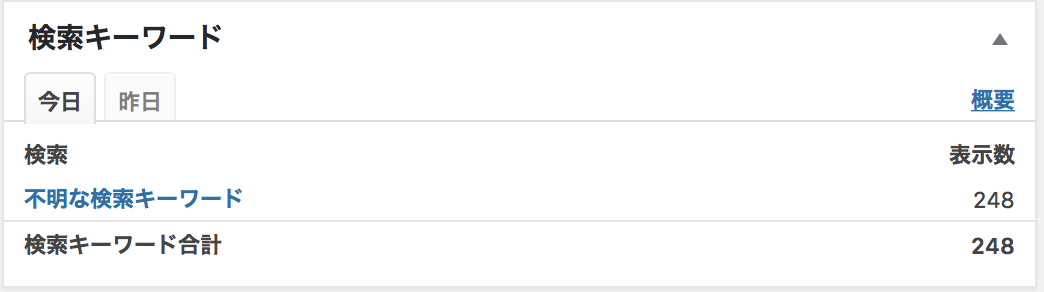
また、流入元のキーワードがわかることもあります。ユーザーがどういったキーワードで入っているのかがわかれば、今後の参考にもなりますからね。
ただこの流入キーワードはほとんど見えなくなってしまっています。膨大なアクセス数のあるサイトならそこそこ見えますが、月間5万PV程度ではほぼ見えてこないこともザラです。。 あまり期待しすぎるのも禁物ですが、たまに流入ワードがわかるので良い参考になるでしょう。
まとめ
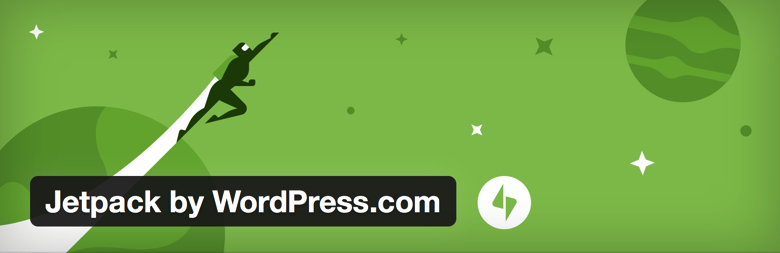
Jetpack(ジェットパック)は、主にアクセス状況を把握するという機能において、すごく便利なプラグインです。
これはWordPressを始めるならまず最初に導入しておきたいプラグインですねぇ。アクセス状況がわかると励みになるのはもちろん、どういった記事がよく読まれているのか、どの記事が読まれていないのかが簡単にわかるようになります。
そこから考察して、どの記事を強化すべきか・どういった記事を書けばアクセスが増えそうかと言ったこともわかってくるでしょう。アフィリエイトは分析なしには勝っていけないビジネスなので、簡単なアクセス解析ができるのはすごく有用です。
まだ導入していないという人はぜひ導入をしておきましょう!